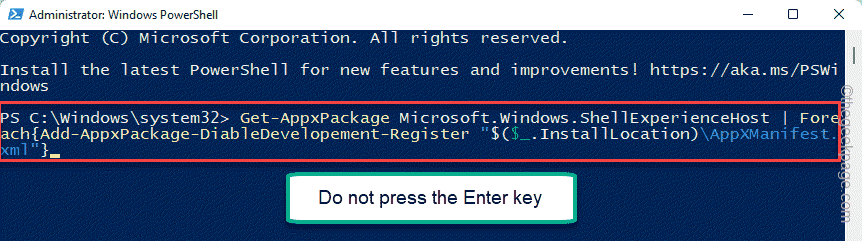Você pode ter que converter suas strings em uma única linha para substituí-las
- Escrever scripts do PowerShell pode ser extremamente útil para automatizar tarefas, mas ter que pesquisar em todo lugar para substituir várias linhas de texto pode ser difícil.
- Com alguns comandos, mostramos como conseguir isso sem a necessidade de usar ferramentas adicionais.

xINSTALE CLICANDO NO ARQUIVO PARA DOWNLOAD
- Baixar DriverFix (arquivo de download verificado).
- Clique Inicia escaneamento para encontrar todos os drivers problemáticos.
- Clique Atualizar Drivers para obter novas versões e evitar mau funcionamento do sistema.
- DriverFix foi baixado por 0 leitores deste mês.
Windows PowerShell é um dos utilitários de linha de comando mais poderosos do sistema operacional. O problema, no entanto, é que os usuários têm pouca ou nenhuma informação sobre suas extensas habilidades. Por exemplo, o PowerShell pode localizar e substituir várias linhas de texto em um arquivo.
Isso é ótimo para muitas coisas, incluindo alterar sua base de código em vários arquivos. Neste artigo, explicaremos como substituir várias linhas de texto em um arquivo usando o PowerShell.
Por que preciso substituir várias linhas no PowerShell?
Várias linhas no PowerShell são uma ótima maneira de tornar seus scripts mais legíveis. Eles também são úteis quando você deseja usar uma instrução em várias linhas, mas não deseja dividi-la em várias instruções.
Na programação, várias linhas significam escrever um único comando ou instrução em duas ou mais linhas.
Você pode estar se perguntando por que precisaríamos de várias linhas. A razão mais óbvia é para fins de legibilidade e para evitar erros ao digitar comandos longos, um por um.
Podemos usar várias linhas quando temos mais de um comando para executar simultaneamente. Isso torna nosso código mais legível e fácil de entender por outras pessoas.
Embora tudo isso seja ótimo, alguns usuários preferem substituir várias linhas no PowerShell. Não é difícil substituir uma linha de cada vez, mas torna-se difícil e demorado quando se trata de substituir várias linhas de uma só vez.
Como substituo uma linha no PowerShell?
O operador replace no PowerShell é uma maneira prática de substituir uma string por outra string. Por exemplo, se você quiser substituir todas as ocorrências da palavra “teste” pela palavra “exame”, poderá usar o seguinte comando:
PS> "teste" -Substitua "teste", "exame"
O método Replace tem dois parâmetros:
- String de pesquisa que você deseja encontrar.
- String de substituição que você deseja usar em vez da string de pesquisa.
A partir do exemplo acima, você já pode dizer que será demorado se você localizar e substituir várias linhas.
Para substituir várias linhas, você precisará usar o comando Regex. O comando regex do PowerShell tem dois parâmetros:
- Corresponder – Permite que você especifique um padrão para procurar na string de entrada. Você também pode especificar vários padrões separados por vírgulas.
- Substituir – Substitui todas as ocorrências da correspondência especificada pelo valor de substituição especificado.
No entanto, tem algumas limitações. Ele só pode substituir a primeira ocorrência de uma correspondência dentro de uma linha. A solução alternativa será converter seu código em uma string de várias linhas.
Depois de convertê-lo, o PowerShell tratará toda a entrada como uma única string, facilitando a substituição.
1. Converter string
- Acerte o janelas Tipo de chave PowerShell na barra de pesquisa e clique em Executar como administrador.

- Você pode usar a opção raw para converter várias linhas em uma string no PowerShell. Ao usar a opção -raw, você precisará especificar o nome do arquivo.
- Por exemplo, para converter, você aplicaria o seguinte comando:
Get-Content C:\user\test1.txt -Raw - Isso inclui o local do arquivo e o nome do arquivo.
2. Cadeia de correspondência
O parâmetro de correspondência é projetado para localizar um ou mais caracteres que correspondem a um padrão especificado.
Por exemplo, se você quiser encontrar todas as palavras que começam com “c”, em sua string, você pode usar o seguinte comando:
[regex]::matches("c*") | where-object{$_ -like "*c*"}
- Como ignorar facilmente o compartilhamento de senha do Netflix
- O que é Mobsync.exe e como desativá-lo
- Como ativar o Windows Update no registro [etapas rápidas]
3. Substituir linhas
Depois de encontrar as correspondências que deseja substituir, você pode executar o comando de substituição da seguinte maneira:
PS> [regex]::Replace($str, "c", "d")
O método localizar e substituir do PowerShell pode ser muito útil para usuários mais técnicos. Espero que, com esta postagem, tenhamos uma visão bastante sólida sobre como localizar e substituir uma única linha usando o prompt do PowerShell.
Agora sabemos que isso pode ser feito com relativa facilidade e que a estrutura de comando não é tão difícil de seguir. Se você é iniciante, a prática leva à perfeição.
Outros parâmetros úteis do PowerShell nos quais você pode estar interessado incluem o PoderSinferno ErrorAction, que discutimos em detalhes.
O Bloco Try-Catch também pode valer a pena, especialmente se você quiser detectar erros em seu código.
Sinta-se à vontade para adicionar suas próprias dicas sobre qualquer outra informação útil que possamos ter deixado de fora.
Ainda tendo problemas? Corrija-os com esta ferramenta:
PATROCINADAS
Alguns problemas relacionados ao driver podem ser resolvidos mais rapidamente usando uma ferramenta dedicada. Se você ainda está tendo problemas com seus drivers, basta baixar DriverFix e coloque-o em funcionamento com alguns cliques. Depois disso, deixe-o assumir o controle e corrija todos os seus erros rapidamente!